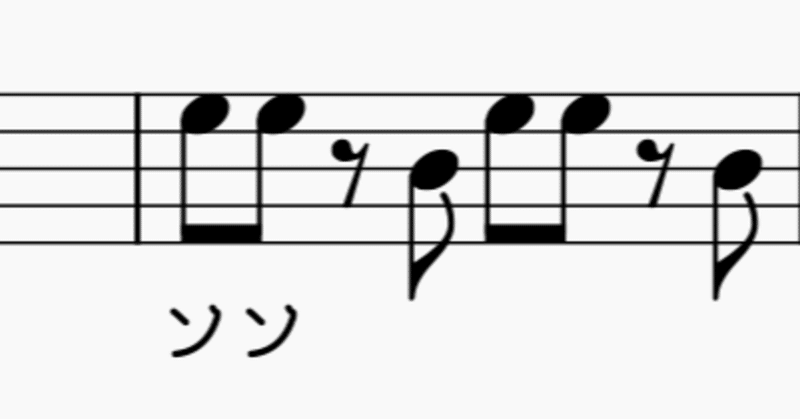
五線譜にドレミを自動表示してみよう
MuseScoreで作成した楽譜や、MIDIファイルにドレミを自動採譜する方法を書いていきます。
(R2年5月12日時点での情報、Windows10 64bitユーザーを対象としています)
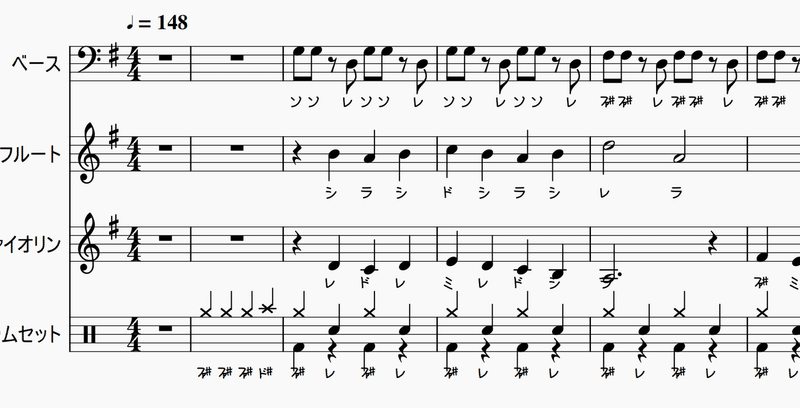
1ダウンロード
「MuseScore公式サイト」でMuseScoreをダウンロードしてください(MuseScore 3.4.2 64-bit - Windows 10)
「MuseScoreで尺八譜と篠笛譜」で公開されている「ShinobueNotationForMuseScoreVer3.zip」をダウンロードします。
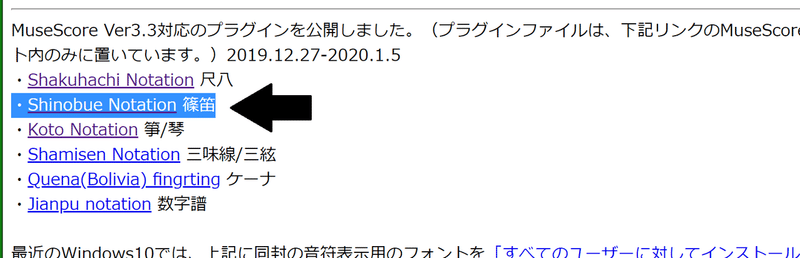

2インストール
MuseScoreをインストールし、「ShinobueNotationForMuseScoreVer3.zip」を解凍します。
「ShinobueNotationForMuseScoreVer3¥Shinobue_Notation_v3.qml」を「C:¥Program Files¥MuseScore 3¥plugins¥(インストール先のpluginsフォルダ)」に移動します。
「ShinobueNotationForMuseScoreVer3¥Doremi.ttf」を右クリックし「すべてのユーザーに対してインストール(重要)」を選びます。
3有効化
MuseScore を起動して、メニューの「プラグイン(P)→プラグインマネージャ」を選択します。「Shinobue_Notation_v3」を選んでOKを押します。
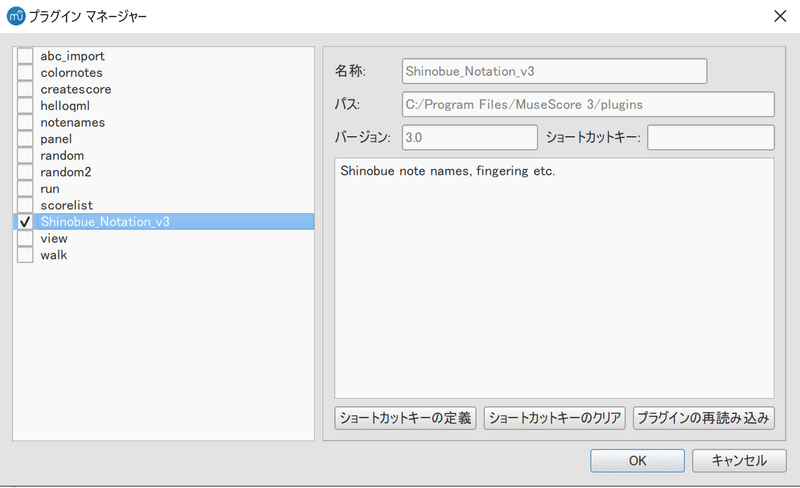
4採譜をしてみよう
メニューの「プラグイン(P)」を押して、「Shinobue_Notation」をクリックします。新しいウィンドウが開いたら、Fontで「DoReMi (Katakana)」 を選択します。「CDEFG」だとアルファベット表記になります。フォントサイズは9くらいが使いやすいと思います。お好みで。
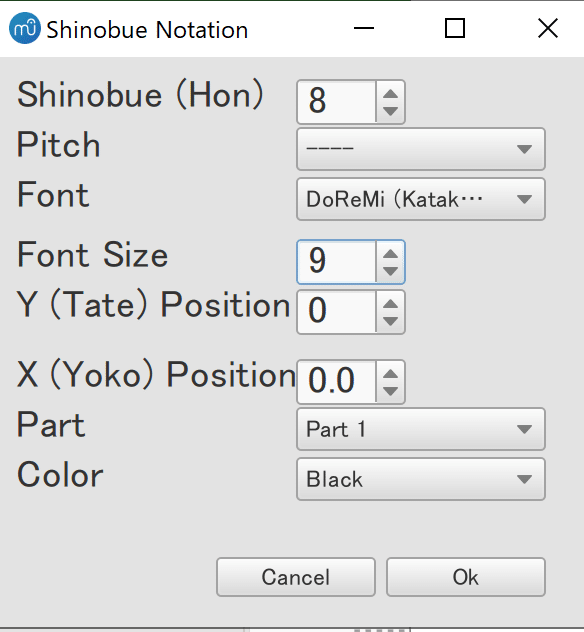
OKするとこうなります。
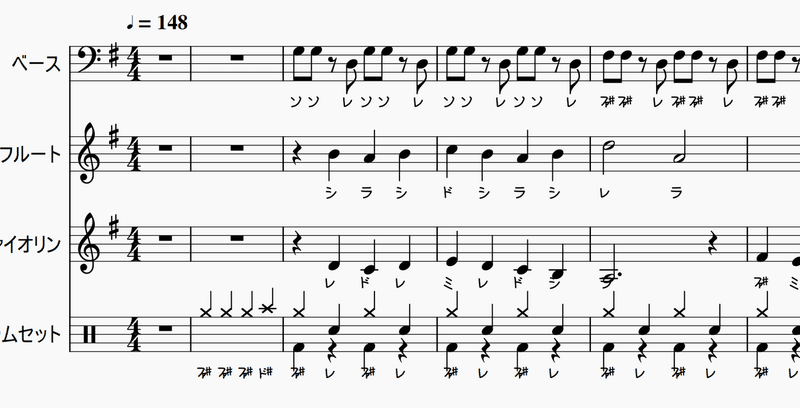
一部分(小節や音符)を選んでOKをすると選択した箇所のみ採譜されます。
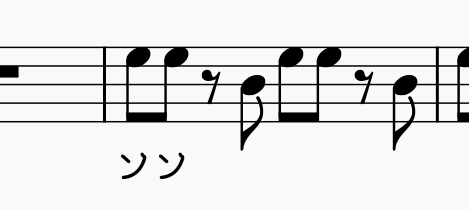
このプラグインは本当に便利です。譜読みが苦手な方にとってもお勧めです。
この記事が気に入ったらサポートをしてみませんか?
